
Ang pindutan ng Home ay isang mahalagang kontrol sa iPhone, na nagbibigay-daan sa iyo upang bumalik sa pangunahing menu, buksan ang isang listahan ng mga tumatakbong application, lumikha ng mga screenshot at marami pang iba. Kapag tumigil ito sa pagtatrabaho, maaaring walang pagsasalita tungkol sa normal na paggamit ng smartphone. Ngayon ay sasabihin namin kung paano magpatala sa ganitong sitwasyon.
Paano maging kung ang "Home" na pindutan ay tumigil sa pagtatrabaho
Sa ibaba isaalang-alang namin ang ilang mga rekomendasyon na magpapahintulot o ibabalik ang pindutan sa buhay, o gawin nang wala ito sa loob ng ilang oras habang hindi mo malulutas ang isyu ng pag-aayos ng isang smartphone sa sentro ng serbisyo.Pagpipilian 1: I-restart ang iPhone
Ang pamamaraang ito ay may katuturan na mag-aplay lamang kung ikaw ang may-ari ng iPhone 7 o isang mas bagong modelo ng smartphone. Ang katotohanan ay ang data ng aparato ay nilagyan ng pindutin ang pindutan, at hindi pisikal, tulad ng mas maaga.
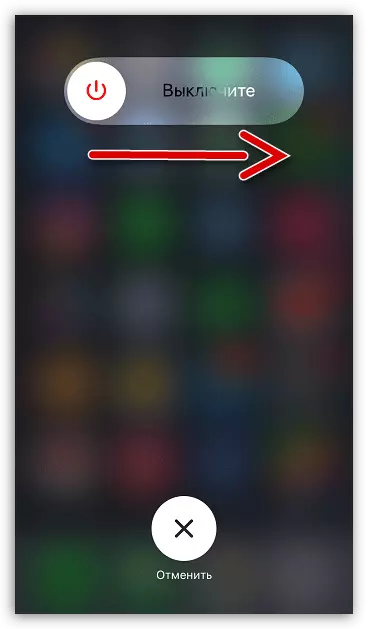
Maaari itong ipagpalagay na ang isang pagkabigo ng sistema ay naganap sa aparato, bilang isang resulta kung saan ang pindutan ay nag-hang lamang at tumigil sa pagtugon. Sa kasong ito, madaling malutas ang problema - i-restart lamang ang iPhone.
Magbasa nang higit pa: Paano i-restart ang iPhone
Pagpipilian 2: Refracting device.
Muli, ang paraan ng angkop na eksklusibo para sa mga gadget ng Apple na may pindutan ng Touch. Kung ang pamamaraan sa isang reboot ay hindi nagdala ng resulta, maaari mong subukan ang mas matinding artilerya - ganap na reflash ang aparato.
- Bago ka magsimula, siguraduhin na i-update ang backup ng iPhone. Upang gawin ito, buksan ang mga setting, piliin ang pangalan ng iyong account, at pagkatapos ay pumunta sa seksyong "iCloud".
- Piliin ang "Backup", at sa bagong window, i-tap ang pindutang "Lumikha ng Backup".
- Pagkatapos ay kailangan mong ikonekta ang gadget sa computer gamit ang orihinal na USB cable at patakbuhin ang iTunes Program. I-on ang aparato sa DFU mode, na ginagamit lamang upang i-troubleshoot ang smartphone.
Magbasa nang higit pa: Paano ipasok ang iPhone sa DFU mode
- Kapag nakita ng iTunes ang isang konektadong aparato, sasabihan ka upang agad na simulan ang proseso ng pagbawi. Pagkatapos nito, magsisimula ang programa sa paglo-load ng naaangkop na bersyon ng iOS, pagkatapos ay alisin ang lumang firmware at nag-i-install ng bago. Kailangan mo ring maghintay para sa dulo ng pamamaraan na ito.


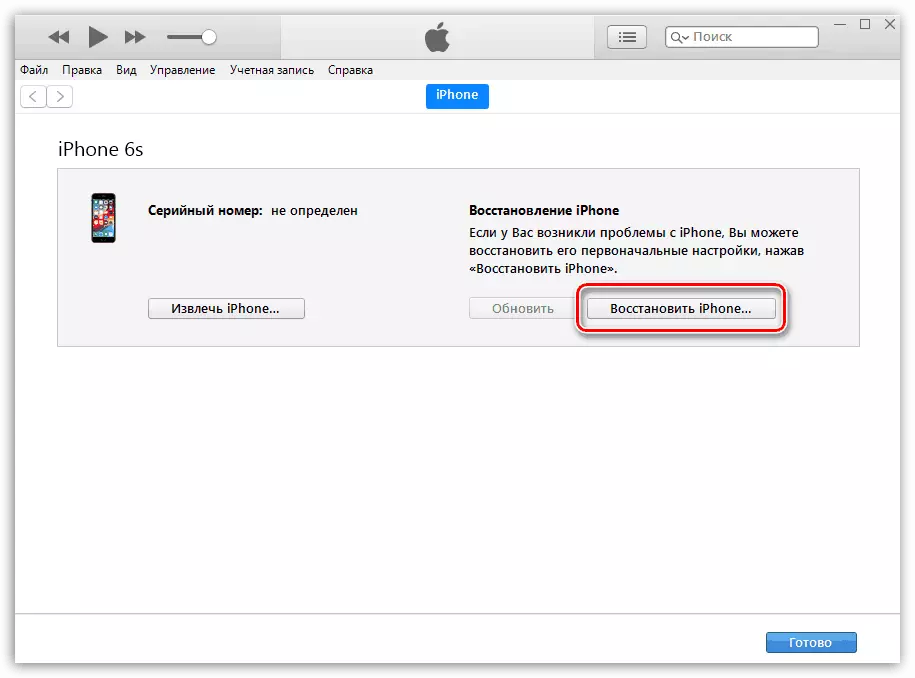
Pagpipilian 3: Pagpapaunlad ng Pindutan
Maraming mga gumagamit ng iPhone 6s at mas batang mga modelo ang alam na ang "Home" na pindutan ay isang mahinang punto ng smartphone. Sa paglipas ng panahon, nagsisimula siyang magtrabaho sa creak, maaaring manatili at kung minsan ay hindi tumugon sa pagpindot.

Sa kasong ito, matutulungan mo ang kilalang WD-40 aerosol. Skaw Ang isang maliit na halaga ng mga paraan sa pindutan (dapat itong gawin hangga't maaari upang ang likido ay hindi tumagos sa mga puwang) at simulan upang ipasa ito kasama ito nang paulit-ulit, hanggang sa ito ay nagsisimula nang tama tumugon.
Pagpipilian 4: pindutan ng pagkopya ng software.
Kung ang normal na operasyon ng manipulator ay hindi maibabalik, maaari mong gamitin ang isang pansamantalang solusyon sa problema - ang pag-andar ng pag-andar ng pag-andar.
- Upang gawin ito, buksan ang mga setting at piliin ang "Basic" na seksyon.
- Pumunta sa "Universal Access". Bukas ang "assistivetouch".
- Isaaktibo ang parameter na ito. Ang isang translucent na kapalit ng pindutang "Home" ay lilitaw sa screen. Sa bloke ng "Configuration", i-configure ang mga utos para sa alternatibong "Home". Upang gawing ganap na duplicate ang tool na ito ang karaniwang button, itakda ang mga sumusunod na halaga:
- Isang Haplos - "Home";
- Double touch. - "Lumipat ng programa";
- Mahaba pinindot - Siri.

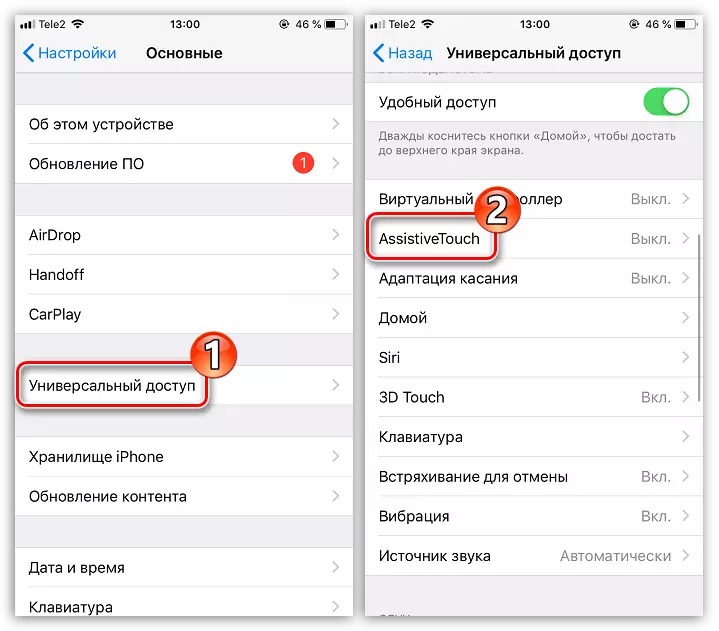
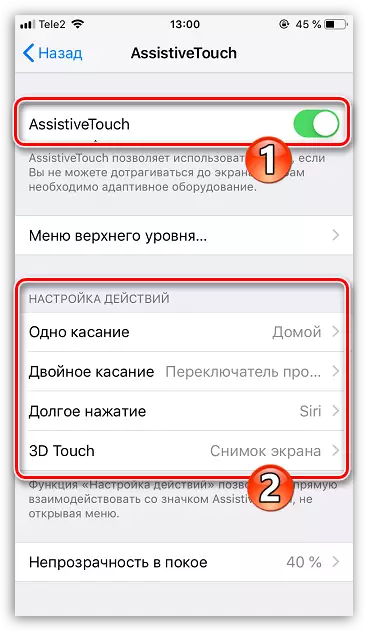
Kung kinakailangan, ang mga utos ay maaaring italaga ng di-makatwirang, halimbawa, ang isang pangmatagalang hawak ng isang virtual na pindutan ay maaaring bumuo ng isang snapshot mula sa screen.
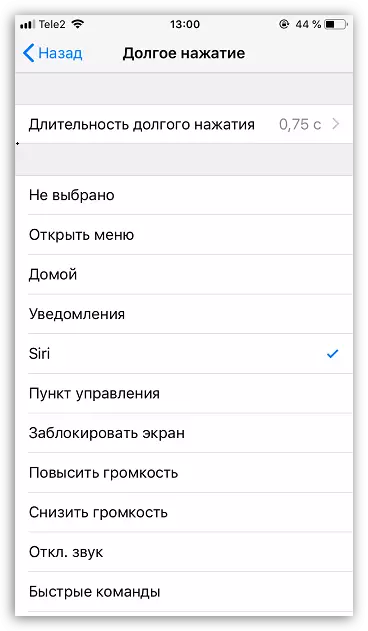
Kung hindi mo malaya ang pag-reanimate ng "Home" na pindutan, huwag higpitan ang isang paglalakbay sa sentro ng serbisyo.
